
آخر تحديث في
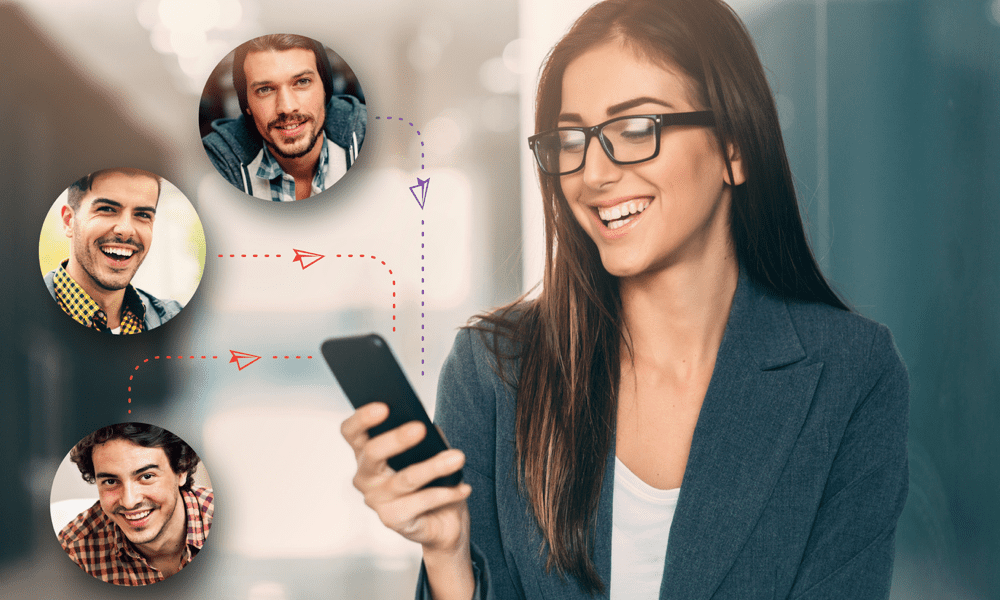
هل سبق لك أن حذفت جهة اتصال على هاتفك الذكي الذي يعمل بنظام Android وتريد استعادته؟ يمكنك اتباع هذا الدليل للبدء.
من الصعب استرداد جهة اتصال تم حذفها من هاتفك على عجل - أم أنها كذلك؟
إذا كنت تستخدم هاتف Android ، فقد تجد أنه من السهل جدًا استرداد جهة اتصال مفقودة ، ولكن فقط إذا كنت سريعًا بما فيه الكفاية. يقوم معظم مستخدمي Android بتخزين جهات الاتصال الخاصة بهم باستخدام حساب Google الخاص بهم ، مما يجعل من السهل استعادة جهة اتصال تم حذفها مسبقًا.
إذا كنت تريد معرفة كيفية استعادة جهات الاتصال المحذوفة على Android ، فاتبع هذا الدليل.
كيفية استعادة جهات الاتصال المحذوفة باستخدام تطبيق جهات اتصال Google
أفضل وأسهل طريقة لاستعادة جهات الاتصال المحذوفة هي استخدام ملف جهات اتصال جوجل برنامج.
ستحاول معظم أجهزة Android التي تستخدم خدمات Google مزامنة جهات الاتصال الخاصة بك مع حساب Google الخاص بك. هذا حسب التصميم ، مما يسمح لك بالترقية إلى جهاز Android آخر دون فقد جهات الاتصال الخاصة بك.
كما أنه يوفر لك أمانًا من الفشل لأن Google لا تحذف على الفور جهات الاتصال التي تزيلها. بدلاً من ذلك ، سيتم تخزينها في سلة المهملات لاستعادتها في غضون 30 يومًا.
إذا كنت تستخدم تطبيق جهات اتصال Google على جهازك ، فستتمكن من حذف جهات الاتصال واستعادتها باستخدام هذا النظام. تطبيقات جهات الاتصال الأخرى (مثل جهات الاتصال التطبيق المستخدم على أجهزة Samsung Galaxy) هذا النظام أيضًا. قد تتمكن من استعادة جهات الاتصال المحذوفة في تلك التطبيقات باستخدام جهات اتصال Google (والعكس صحيح).
لاستعادة جهات الاتصال المحذوفة باستخدام جهات اتصال Google:
- افتح تطبيق جهات اتصال Google على جهازك.
- اضغط على الإصلاح والإدارة علامة التبويب في الأسفل.
- في ال الإصلاح والإدارة القائمة ، انقر فوق سلة مهملات أو نفاية الخيار (حسب لغتك).
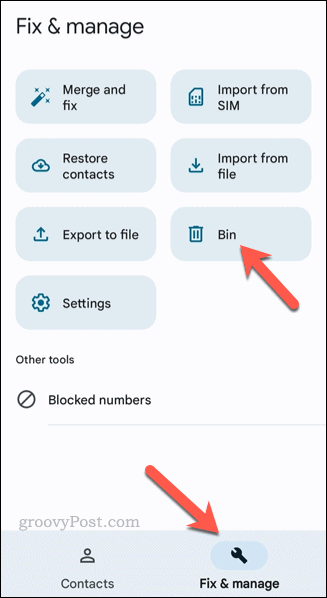
- سيتم هنا إدراج جهات الاتصال التي تم حذفها خلال الثلاثين يومًا الماضية على جهازك. إذا كنت قد حذفت جهة اتصال مؤخرًا ، فانقر على جهة الاتصال في سلة مهملات أو نفاية مجلد.
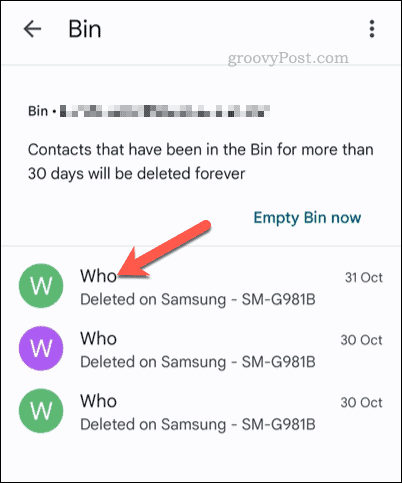
- في القائمة التالية ، انقر فوق استعادة لاستعادته إلى قائمة جهات الاتصال الخاصة بك.
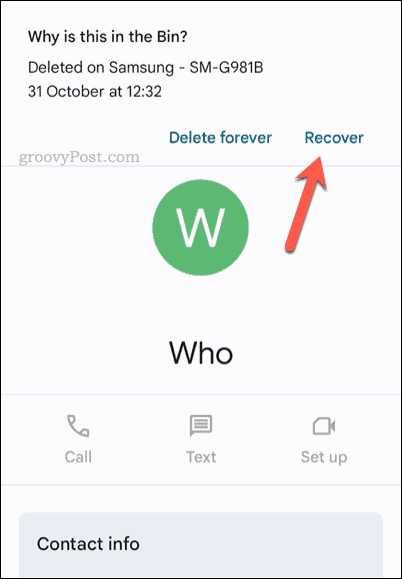
- إذا كنت بحاجة إلى استعادة جهات الاتصال المحذوفة من نسخة احتياطية سابقة (مثل جهات الاتصال المحذوفة قبل أكثر من 30 يومًا) ، فانقر فوق إصلاح وإدارة> استعادة جهات الاتصال وانقر يعيد لاستعادة جهات الاتصال من نسخة احتياطية سابقة في Google قمت بإنشائها.
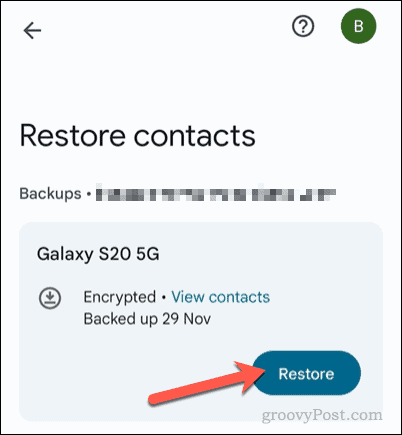
بمجرد استعادة جهة الاتصال ، ستظهر مرة أخرى في قائمة جهات الاتصال الخاصة بك. ستتمكن من إرسال رسائل نصية والاتصال بجهة الاتصال مرة أخرى من هذه النقطة.
كيفية استعادة جهات الاتصال المحذوفة باستخدام جهاز الكمبيوتر أو جهاز Mac أو Chromebook
إذا لم يكن هاتفك في متناول يدك ، يمكنك استخدام موقع جهات اتصال Google لاستعادة جهة اتصال محذوفة على جهاز الكمبيوتر أو جهاز Mac أو جهاز Chromebook.
لن يعمل هذا إلا إذا كان هاتفك الذكي الذي يعمل بنظام Android يقوم بمزامنة جهات الاتصال الخاصة بك مع حساب Google الخاص بك بانتظام. إذا كان الأمر كذلك ، فيجب أن تكون قادرًا على استعادة أي جهة اتصال سبق أن حذفتها في آخر 30 يومًا.
لاستعادة جهات الاتصال المحذوفة باستخدام الكمبيوتر الشخصي أو جهاز Mac أو Chromebook:
- افتح ال موقع جهات اتصال Google في متصفح الويب الخاص بك وقم بتسجيل الدخول باستخدام حساب Google الخاص بك.
- بمجرد تسجيل الدخول ، انقر فوق سلة مهملات أو نفاية في اللوحة الموجودة على اليسار (حسب موقعك المحلي).
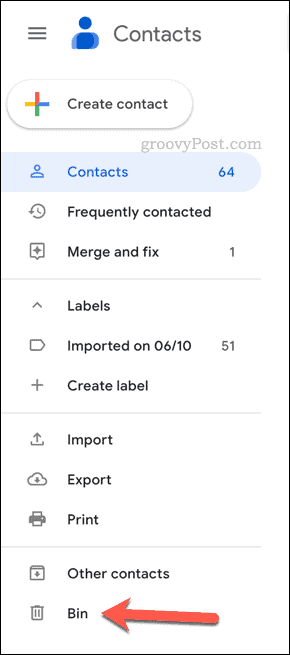
- في ال سلة مهملات أو نفاية ، حدد أي جهات اتصال سبق أن حذفتها في آخر 30 يومًا وتريد استعادتها.
- لاستعادة جهات الاتصال ، انقر فوق استعادة في القمة.
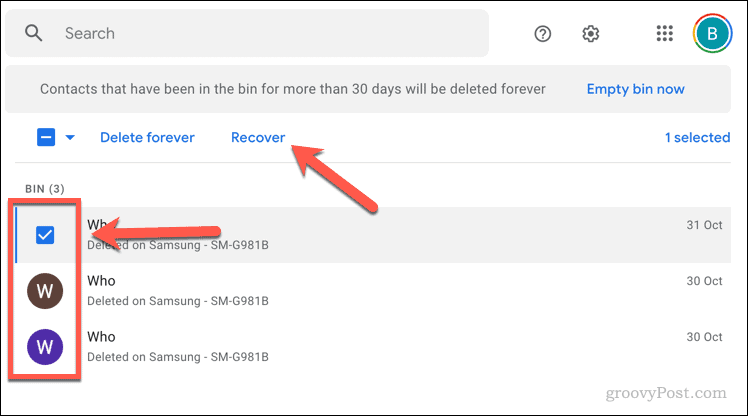
ستظهر جهات الاتصال المستعادة في قائمة جهات اتصال Google على الفور. ومع ذلك ، قد تحتاج إلى الانتظار حتى يقوم جهازك بمزامنة التغييرات حتى تظهر جهات الاتصال المحذوفة مرة أخرى على جهازك.
إذا لم تظهر جهات الاتصال المستعادة بعد وقت قصير ، فتحقق من إعدادات المزامنة في إعدادات جهاز Android للتأكد من أن أي تغييرات تجريها تتم مزامنتها بشكل صحيح. إذا كان هذا لا يزال لا يعمل ، فقد تحتاج إلى إعادة إضافة جهة الاتصال يدويًا إلى هاتفك الذكي ، ولكن هذا سيؤدي إلى إنشاء جهة اتصال مكررة ، لذلك ستحتاج إلى حذف الأصل بعد ذلك.
تتبع جهات الاتصال الخاصة بك على Android
باستخدام الخطوات المذكورة أعلاه ، يمكنك بسرعة استعادة أي جهات اتصال حذفتها على Android. أفضل طريقة للقيام بذلك هي التأكد من أنك تستخدم حساب Google الخاص بك ، مما يسمح لك بمشاركة جهات الاتصال الخاصة بك عبر الأجهزة (واستعادتها عند حذفها).
هل تحتاج إلى نقل جهات اتصالك بين الأجهزة — ولكن لا تريد بالضرورة استخدام حسابك على Google؟ أنت تستطيع نقل جهات الاتصال بين Android و Android باستخدام عدة طرق مختلفة. بامكانك ايضا نقل جهات الاتصال إلى iPhone إذا كنت تنقل المنصات.
هل تريد تجربة بعض الحيل الجديدة على Android؟ إذا كانت شاشتك كبيرة بما يكفي ، فحاول تقسيم الشاشة على Android والبدء في القيام بمهام متعددة أثناء التنقل بدلاً من ذلك.
كيفية البحث عن مفتاح منتج Windows 11 الخاص بك
إذا كنت بحاجة إلى نقل مفتاح منتج Windows 11 الخاص بك أو كنت بحاجة إليه فقط لإجراء تثبيت نظيف لنظام التشغيل ، ...
كيفية مسح Google Chrome Cache وملفات تعريف الارتباط وسجل التصفح
يقوم Chrome بعمل ممتاز في تخزين محفوظات الاستعراض وذاكرة التخزين المؤقت وملفات تعريف الارتباط لتحسين أداء متصفحك عبر الإنترنت. كيف ...



